使用 5 個著名程序創建淡入和音頻淡出效果
淡入淡出效果經常出現在我們聽和聽到的每首歌中。微妙的積聚使從無聲到響亮的聲音無縫和諧地過渡。事實上,這也很受電影製作人的歡迎,以創造有影響力的場景。換句話說,這種音效是歌曲或視頻中聲音的重要組成部分。
但不要出汗。您無需成為音頻工程師即可影響您的歌曲或電影。在音頻編輯器的幫助下,這很容易。無論您是初學者還是高級用戶,我們都有適合您的應用程序。找到應用音頻淡出和淡入效果的最佳工具。
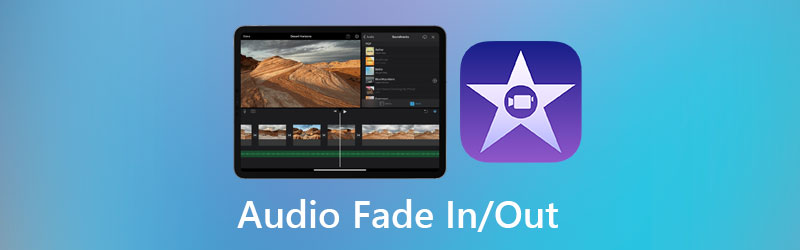
第 1 部分。淡入/淡出音頻的最佳方式
Vidmore視頻轉換 是一種音頻編輯工具,可用於對歌曲應用淡入和淡出效果。該工具帶有直觀的界面,可讓您輕鬆編輯和製作引人入勝的媒體內容。更不用說,此工具使您能夠製作視頻項目,為不同主題提供大量時尚模板。除此之外,您可以通過應用基本效果、過濾器、水印等來增強內容。此外,您可以使用拼貼製作工具製作圖片或視頻的拼貼。以下是使用此程序創建音頻淡出和淡入的過程。
步驟 1. 獲取程序
首先,使用以下工具在您的計算機上下載 Vidmore Video Converter 免費下載 下面提供的按鈕。下載完成後,安裝該應用程序並在您的計算機上啟動它。
步驟 2. 將視頻添加到程序
程序啟動後,您將受到其主界面的歡迎。前往 MV 選項卡,然後點擊 加 界面底部的圖標以加載視頻。
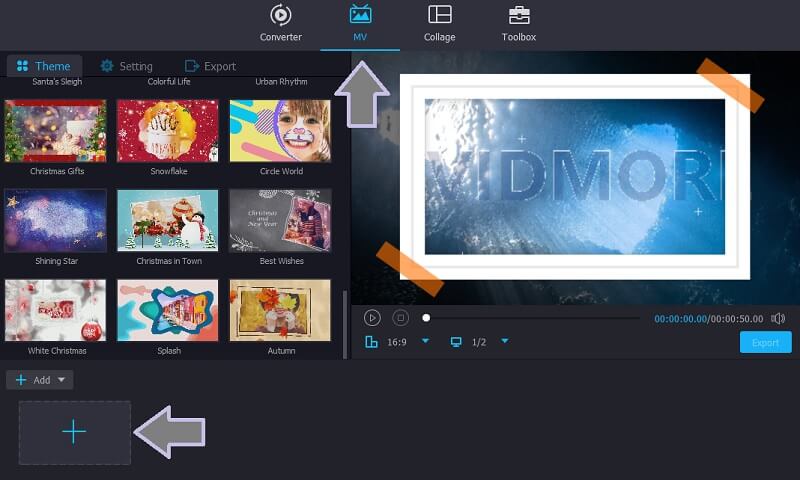
Step 3. 添加淡入淡出音效
添加視頻文件後,打開 設置 主題集合頂部的選項卡。然後在上面打勾 淡入 和 淡出 添加此效果的複選框。您還可以根據需要調整音頻的音量和延遲。

步驟 4. 導出最終版本
此時,轉到 出口 旁邊的選項卡 設置 選項卡,然後選擇視頻格式、分辨率和分辨率。或者,您可以設置文件目標和導出過程後它將執行的操作。最後,點擊 開始導出 按鈕開始任務。
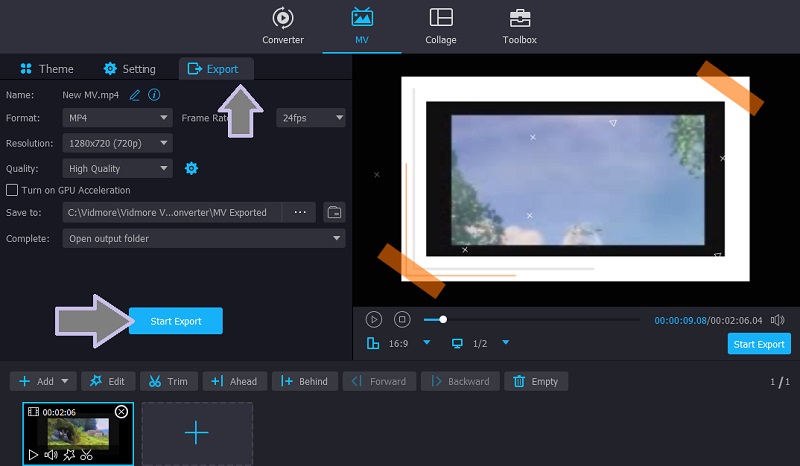
第 2 部分。淡入/淡出音頻的其他方法
1. Adobe Premiere Pro
對於您的專業音頻和視頻編輯需求,您可以信賴 Adobe Premiere Pro。有了它,您可以應用各種音頻效果,包括音頻淡出和淡入。所有音軌都在時間線中顯示為帶有音頻波形的綠色條。但是您可以根據自己的喜好選擇刪除波形。儘管如此,將它們放在波形中以可視化預期的音頻會很棒。這也促進了音頻文件的精確編輯和處理。除此之外,該工具還有將音頻文件組合到嵌套中的原生術語。因此,如果您想在 Premiere 中淡入或淡出音頻,請親身體驗該程序。
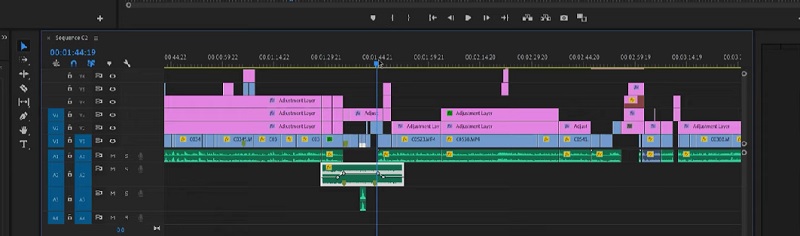
2.Final Cut Pro
就像上面提到的程序一樣,Final Cut Pro 也提供了一堆令人驚嘆的實用工具來編輯音頻和視頻剪輯。通過消除噪音或嗡嗡聲、應用效果以及同步視頻和音頻,您可以快速增強您正在創建的內容。您還可以利用其音量增強器在音頻檢查器中或直接從程序的時間線中調整剪輯的音量。最重要的是,Final Cut Pro 中的淡入淡出等效果將不會丟失,以在剪輯的開頭和結尾添加淡入淡出。它帶有一個易於使用的手柄來控制淡入淡出效果。
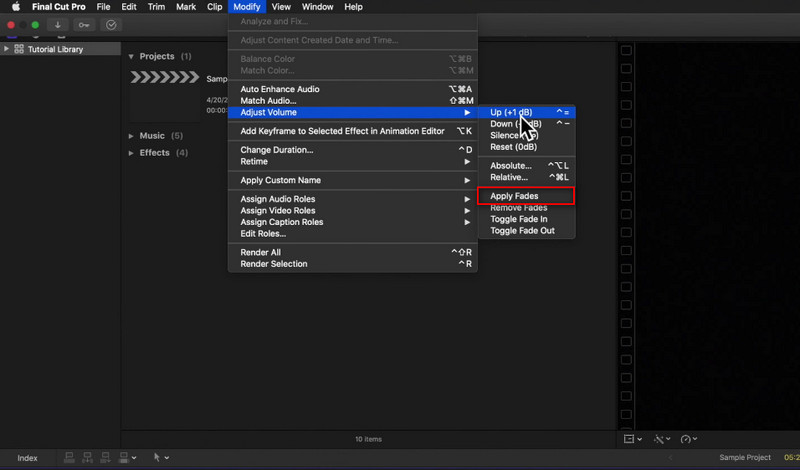
3. Adobe After Effects
如果您是正在尋找高級程序的發燒友或專業音頻製造商,Adobe After Effect 就是您的最佳選擇。同樣,它使您可以使用 DB 表調整音頻電平,0 作為基線,低於它會降低音量。此外,添加淡入或淡出層可以在幾秒鐘內完成。通常,您可以通過程序的不透明度屬性調整淡入淡出層。除了 After Effects 中的淡入淡出音頻之外,您還可以探索其更多有用的功能來增強您的剪輯。
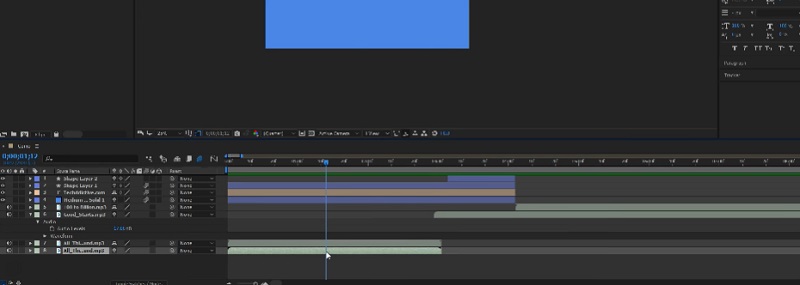
4.達芬奇決心
Davinci Resolve 是一個替代程序,您可以使用它來幫助您為剪輯添加淡入淡出層。同樣,它帶有一個音量滑塊,可在規範化音頻剪輯時調整音量。好吧,除了這個程序中的淡入淡出音頻之外,您還可以在兩個音頻剪輯之間創建交叉淡入淡出效果或剪輯中的中斷以在兩個剪輯之間產生平滑過渡。此外,您只需單擊應用程序工具欄中的鏈接即可從視頻剪輯中分離音頻。 Davinci Resolve淡出音頻肯定會對音頻編輯現象的興起有很大幫助。
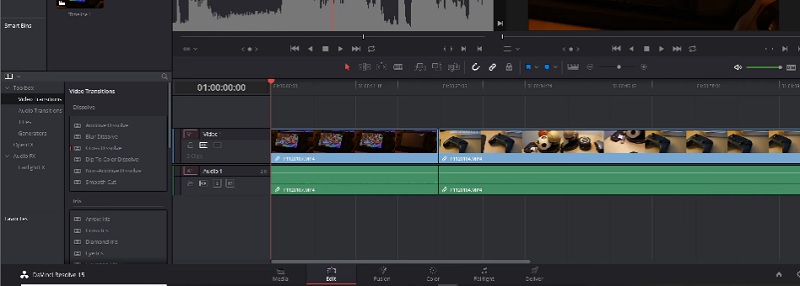
第 3 部分。淡入/淡出音頻的常見問題解答
淡入淡出有什麼區別?
使用淡入時,音頻剪輯或歌曲將以低音量開始,並隨著歌曲的進行逐漸增加。淡出會緩慢降低音量,通常在歌曲結束時。
究竟什麼是音樂淡入淡出?
淡入淡出是指音頻開始或結束時音頻電平的逐漸增加或減少。其目的是在歌曲之間創建平滑過渡並賦予聲音剪輯效果。
是否可以在視頻剪輯的末尾淡出音頻?
是的。使用 Vidmore Video Converter,您可以通過在剪輯的末尾添加淡出效果來結束視頻剪輯,而不會對觀看者產生不愉快的效果。此外,您可以添加淡入效果,以不以明顯的開頭開始視頻。
結論
這五種方法可供想要添加 音頻淡出 並淡入圖層到他們的視頻或音頻剪輯。您一定可以得到適合您需求的應用程序。儘管 Premiere 等高級編輯器很棒,但如果您是初學者,Vidmore Video Converter 是更好的選擇。但是你已經掌握了這些高級程序。您可以在不同級別上編輯剪輯。


